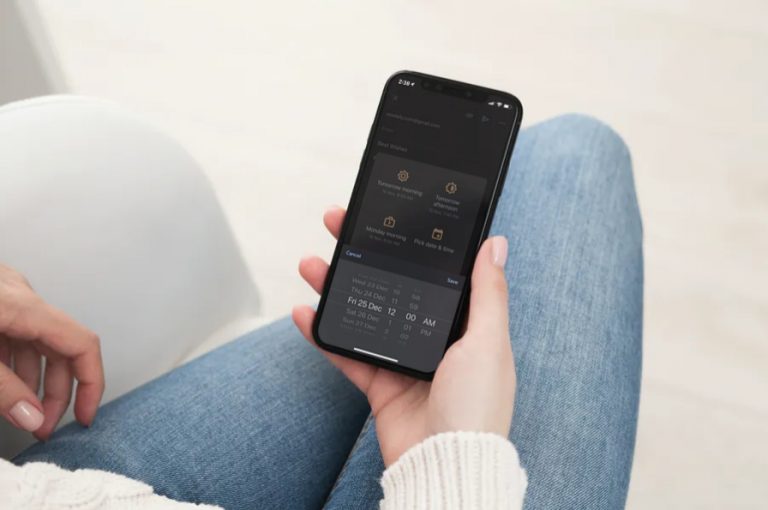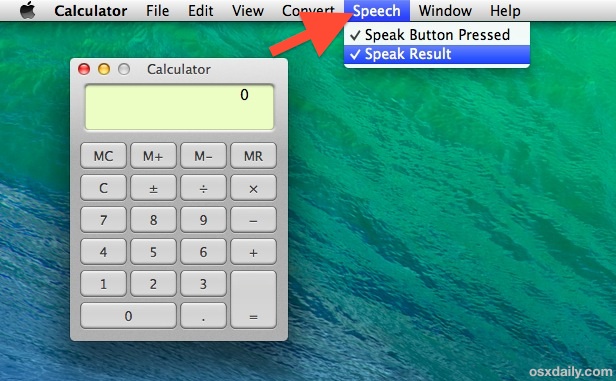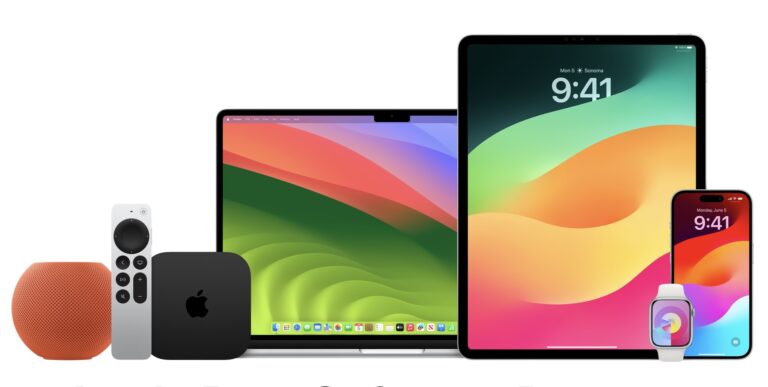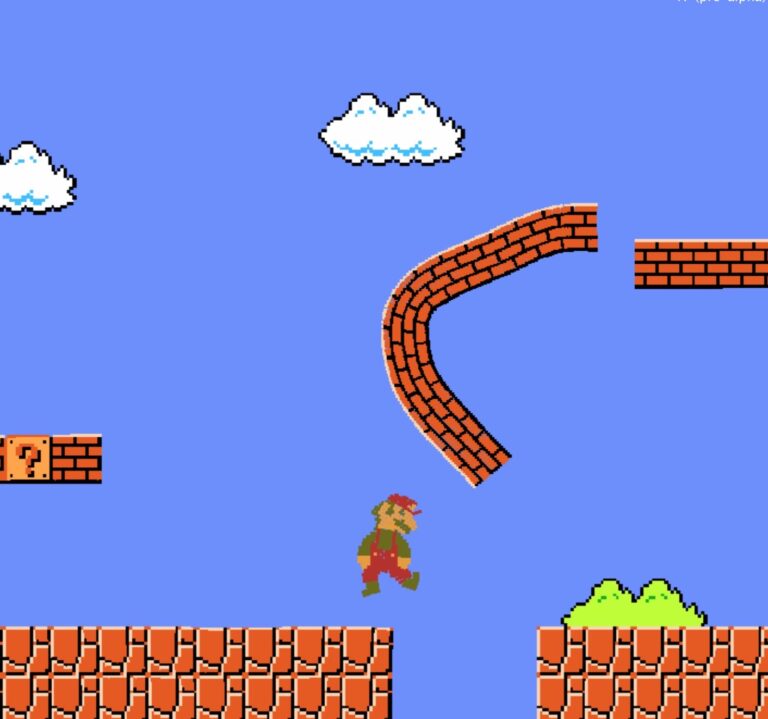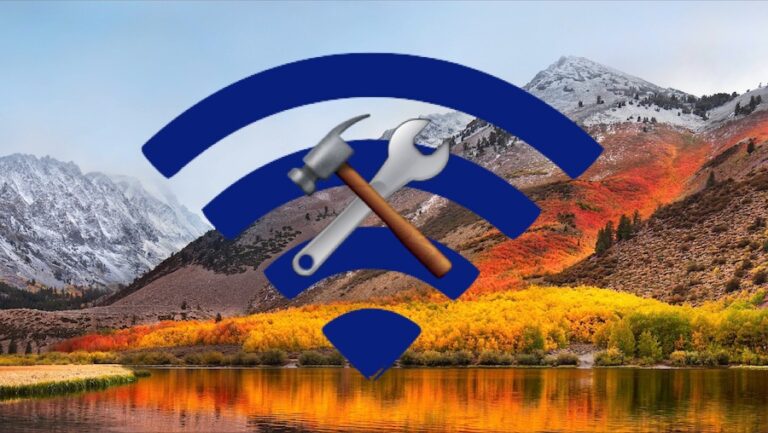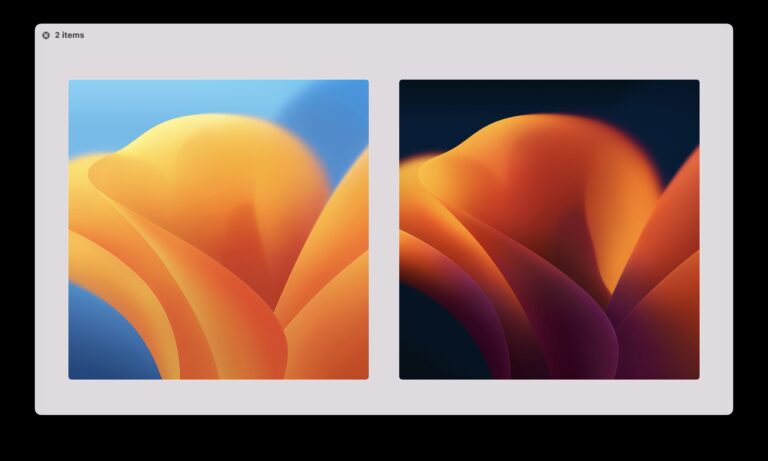Как легко переименовать файлы в Mac OS X из Finder

Современные версии Mac OS X включают встроенный инструмент пакетного переименования файлов, который позволяет пользователям Mac мгновенно переименовывать большие группы файлов, папок, фотографий или чего-либо еще, находящегося в их файловой системе, одним действием. Эта утилита массового переименования элементов является частью Finder, что означает отсутствие надстроек, загрузок или инструментов DIY Automator для использования, а функция переименования очень мощная, но чрезвычайно простая в использовании.
Мы собираемся продемонстрировать, как переименовать группу файлов на Mac, сопоставив строку текста и заменив ее другой строкой текста. Вы обнаружите, что основной инструмент переименования работает очень похоже на другие функции поиска и замены, которые можно найти в других приложениях, за исключением того, что он ограничен именами файлов или папок элементов, которые вы выбираете в Mac OS Finder. Вы также найдете возможность добавлять текст к именам файлов или полностью форматировать существующие имена файлов и заменять их новым текстом.
Как пакетно переименовать файлы на Mac с помощью функции Rename Finder в Mac OS X
- Выберите файлы в Finder Mac OS, которые вы хотите переименовать.
- Щелкните правой кнопкой мыши (или Control + Click) по выбранным файлам и выберите «Переименовать X элементов», где X – количество выбранных файлов.
- В появившемся инструменте «Переименовать элементы поиска» в раскрывающемся списке выберите «Заменить текст» (по умолчанию).
- Измените поиск «Найти» так, чтобы он соответствовал строке, которую вы хотите заменить, затем измените поле «Заменить на», чтобы оно соответствовало тому, что вы хотите, чтобы файлы были переименованы, «Пример:», отображаемый в нижней части окна «Переименовать элемент поиска». покажет, как будут выглядеть переименованные файлы
- Нажмите «Переименовать», чтобы мгновенно переименовать все выбранные файлы.
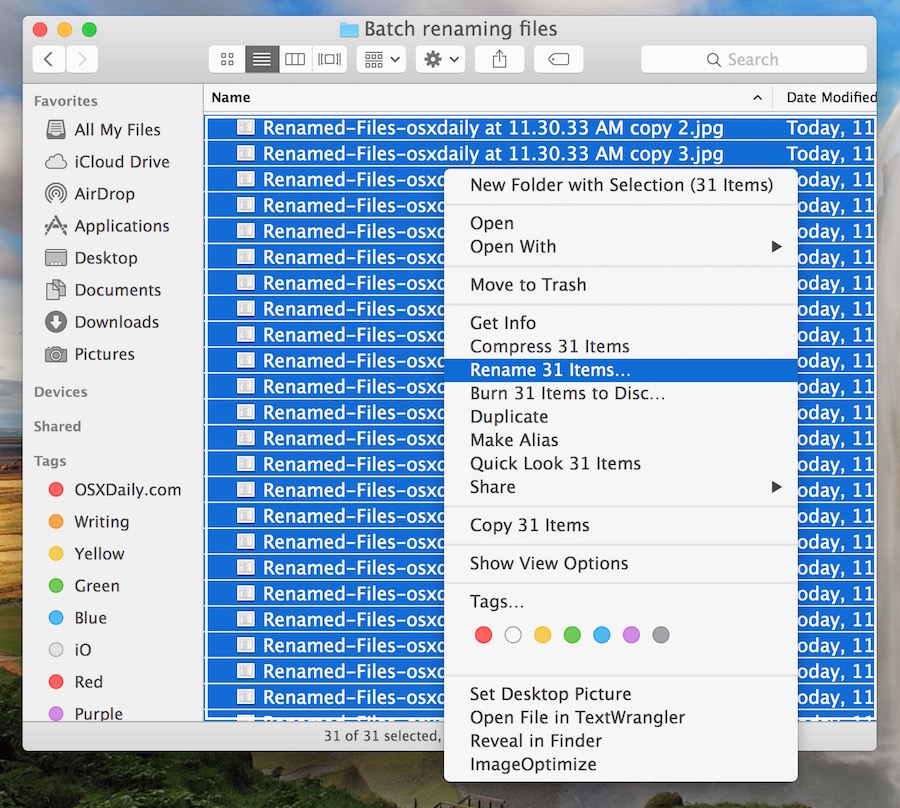
Программы для Windows, мобильные приложения, игры - ВСЁ БЕСПЛАТНО, в нашем закрытом телеграмм канале - Подписывайтесь:)
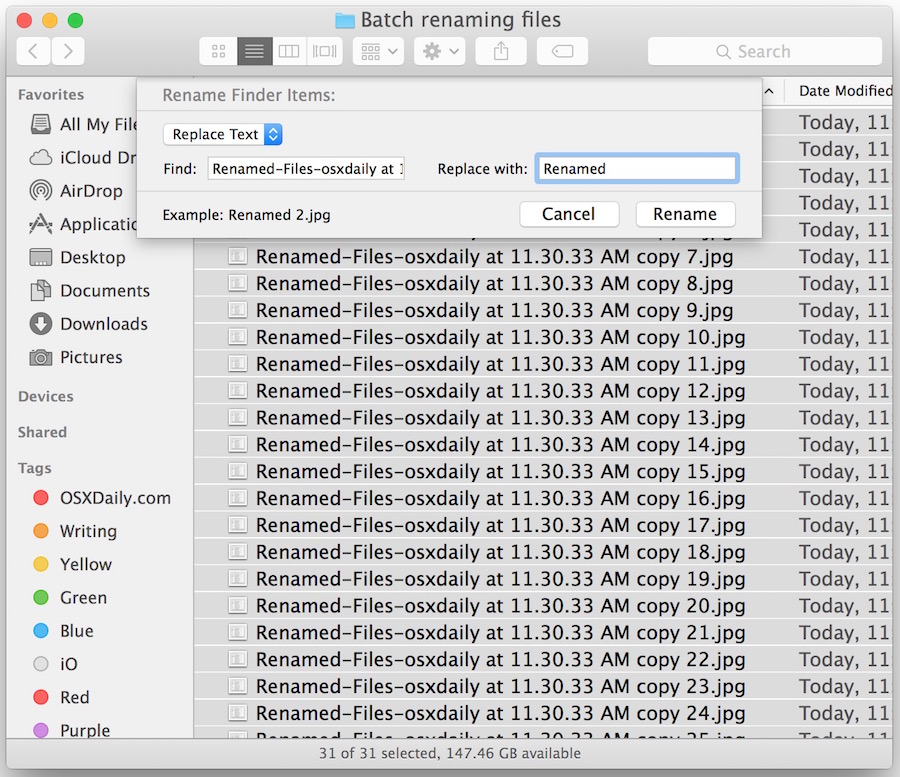
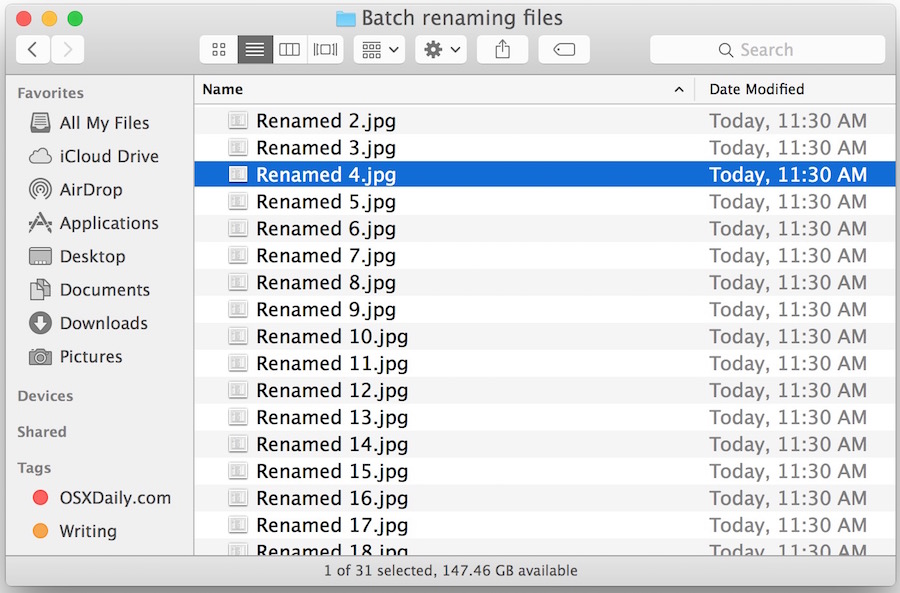
Процесс переименования происходит почти мгновенно, хотя, если вы переименовываете сотни или тысячи выбранных файлов, для завершения процедуры переименования потребуется мгновение или два, поскольку это происходит для каждого файла отдельно. Когда он закончится, вы сразу увидите результаты в Finder, имена файлов будут изменены на те, которые вы выбрали в утилите переименования.
Инструмент Rename Finder Items имеет три варианта переименования, вышеупомянутое соответствие поиска и замены текста, возможность добавлять текст к именам файлов и, наконец, возможность полностью переименовывать и изменять формат имени файла на любой последовательный. Эти параметры выбираются из раскрывающегося меню панели инструментов переименования, все они одинаково просты в использовании.
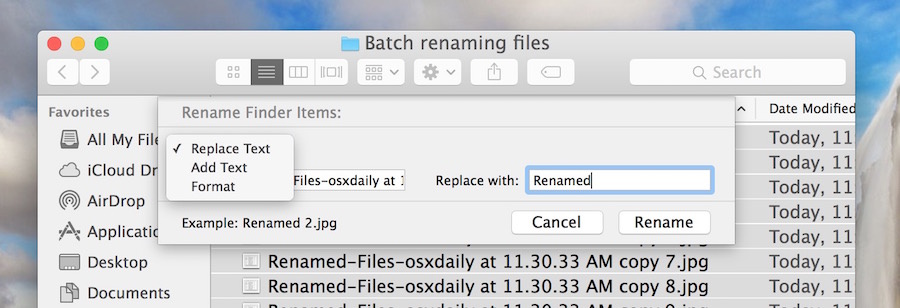
Краткое видео ниже демонстрирует массовое переименование файлов путем замены существующего текста новым текстом с использованием этого инструмента переименования в Finder в Mac OS X:
Пакетное переименование, несомненно, полезно, независимо от того, используется ли оно для придания многим файлам более описательных имен файлов или даже для сокращения длинных имен файлов до более коротких. Существует множество целей для функций массового переименования, и для тех, кто интенсивно использует файловую систему, вы, вероятно, обнаружите, что очень часто используете эту функцию.
Функция Rename Finder Items требует, чтобы Mac работал под управлением MacOS / Mac OS X 10.10 или более поздней версии, чтобы эта функция была доступна, более ранние версии Mac OS X могут пакетно переименовывать файлы с помощью этого инструмента Automator. Этот сценарий Automator продолжает работать и в современных версиях OS X, но теперь он менее необходим, поскольку Mac включает встроенную утилиту для выполнения функций массового переименования.
Да, и кстати, если вы выберете один элемент в Finder и нажмете правую кнопку мыши, вы обнаружите, что функция «Переименовать» отсутствует в контекстном меню. Это связано с тем, что переименование одного файла или папки выполняется с помощью самого имени элемента, либо путем щелчка по имени файла, либо путем нажатия клавиши Return при выборе файла или папки.
Программы для Windows, мобильные приложения, игры - ВСЁ БЕСПЛАТНО, в нашем закрытом телеграмм канале - Подписывайтесь:)